Introduzione
Segui questa guida per sostituire lo schermo del Surface Pro 4.
C'è un'elevata probabilità che tu possa rompere il delicato e non rinforzato pannello dello schermo durante questa procedura. Assicurati di scaldarlo a sufficienza e di essere estremamente attento mentre tagli l'adesivo. Indossa degli occhiali protettivi nel caso il vetro si rompa.
Strumenti
Ricambi
-
-
Se il tuo schermo è crepato, evita che si rompa ulteriormente e di farti male facendo aderire del nastro al vetro.
-
Fai aderire delle strisce di nastro adesivo trasparente che si sovrappongono sopra lo schermo del Surface fino a coprirlo del tutto.
-
Fai del tuo meglio per seguire il resto di questa procedura come descritta. Comunque, dopo che il vetro si è rotto, continuerà a creparsi mentre lavori e potresti dover usare uno strumento in metallo per rimuovere il vetro.
-
-
-
Prendi nota della disposizione dell'adesivo dello schermo prima di continuare:
-
Queste zone contengono solo dell'adesivo e puoi tagliare in sicurezza.
-
La scheda e i cavi a nastro dello schermo sono qui, vicino al bordo. Taglia con attenzione e non infilare il plettro per più di 3 mm.
-
I delicati cavi dell'antenna sono sotto questa zona dello schermo. Segui attentamente la procedura al passo 13 per evitare di danneggiarli. L'adesivo qui è più spesso.
-
-
-
Infila un plettro nell'apertura dello speaker in alto a destra nello schermo e fallo scorrere tra il vetro e la griglia dello speaker.
-
-
-
Ruota il plettro verso la parte inferiore del Surface per farlo scorrere sotto il bordo inferiore dell'apertura dello speaker.
-
-
-
Fai scorrere il plettro sotto il bordo destro del Surface per tagliare l'adesivo sotto lo schermo.
-
Lascia questo plettro infilato sotto il bordo destro per evitare che l'adesivo si reincolli.
-
-
-
Riscalda il tuo iOpener ed applicalo al bordo inferiore dello schermo del Surface per due minuti.
-
-
-
Infila un altro plettro sotto l'angolo in basso a destra e fallo scorrere attorno all'angolo, verso il bordo inferiore.
-
Fai scorrere il plettro sotto il bordo inferiore del Surface per tagliare l'adeesivo dello schermo.
-
Lascia questo plettro infilato sotto il bordo inferiore per evitare che l'adesivo si reincolli.
-
-
-
Scalda di nuovo il tuo iOpener e applicalo al bordo sinistro dello schermo del Surface per due minuti.
-
-
-
Infila un altro plettro sotto l'angolo in basso a sinistra e fallo scorrere attorno all'angolo, verso il bordo sinistro.
-
Fai scorrere il plettro sotto il bordo sinistro del Surface per tagliare l'adesivo dello schermo.
-
Lascia questo plettro infilato sotto il bordo sinistro per evitare che l'adesivo si reincolli.
-
-
-
Scalda di nuovo il tuo iOpener e applicalo al bordo superiore dello schermo del Surface per due minuti.
-
-
-
Fai scorrere il plettro attorno all'angolo sinistro e sotto il bordo superiore del Surface. Fermati quando il plettro è a 7,0 cm dal bordo sinistro.
-
-
-
Infila la punta di un plettro sotto lo schermo dove ti sei fermato nel tagliare. Non infilarlo più a fondo del bordo della cornice.
-
Ruota attentamente il plettro verso destra, premendo il lato lungo del plettro nell'adesivo dello schermo sotto la cornice, tagliando l'adesivo mentre procedi. Non far scorrere il plettro lungo il bordo del Surface.
-
Ripeti questa procedura di inserimento del plettro dove hai appena tagliato e rotazione verso destra sotto tutto il bordo superiore del Surface, finché il plettro si trova a 64 mm dal bordo destro del Surface.
-
-
-
Dopo aver tagliato sopra le antenne (22 cm dal bordo sinistro), fai scorrere il plettro sotto la parte restante del bordo superiore del Surface e attorno all'angolo in alto a destra per tagliare tutto l'adesivo rimasto.
-
-
-
Solleva molto lentamente il gruppo dello schermo dalla copertura del Surface. Se incontri della resistenza, fermati e controlla che tutto l'adesivo sia tagliato.
-
Usa un plettro per tagliare tutto l'adesivo rimasto.
-
-
-
Solleva la parte superiore del gruppo dello schermo dal case mentre fai scorrere la parte inferiore dello schermo verso i connettori della scheda madre.
-
Appoggia delicatamente lo schermo sul case con i connettori rivolti verso l'alto. Stai attento a non piegare i cavi dello schermo.
-
-
-
Usa la punta di un paio di pinzette per fare leva sulla schermatura EMI dalle aperture tra i "denti".
-
Ripeti questa procedura a diversi punti attorno al perimetro della schermatura finché non l'hai liberata.
-
-
-
Usa le pinzette per rimuovere le due schermature EMI che coprono i connettori dei cavi dello schermo.
-
-
-
Fai leva con la parte piatta di uno spudger per scollegare entrambi i cavi dello schermo dalla scheda madre.
-
-
-
Rimuovi lo schermo dal Surface.
-
Durante il rimontaggio, fermati qui e segui questa guida per sostituire l'adesivo dello schermo.
-
-
-
Usa la parte piatta di uno spudger per sollevare il cavo di interconnessione dello schermo dalla sua presa sulla scheda.
-
-
-
Usa uno strumento di apertura per sollevare un'estremità della schermatura EMI che copre il secondo cavo dello schermo.
-
Rimuovi la schermatura EMI.
-
-
-
Usa la punta di uno spudger per sollevare e scollegare il connettore del digitizer dalla sua presa sulla schermo.
-
-
-
Usa uno spudger per ruotare verso l'alto le piccole alette di bloccaggio sui connettori ZIF dei cavi dello schermo.
-
-
-
Usa delle pinzette per sfilare i cavi dello schermo dalle loro prese sulla scheda dello schermo.
-
-
-
Infila un plettro sotto la scheda dello schermo per separare l'adesivo che la fissa sul retro dello schermo.
-
Per riassemblare il tuo dispositivo, segui le seguenti istruzioni in ordine inverso.
Porta i tuoi rifiuti elettronici a un riciclatore certificato R2 o e-Stewards.
La riparazione non è andata come previsto? Prova delle soluzioni di base ai problemi, oppure rivolgiti alla nostra comunità Risposte per trovare aiuto.
60 commenti
Thank you for your guide.
I've removed the cracked screen from my Surface Pro 4 and hope to replace it with a new screen I bought on eBay. Unfortunately, the new screen doesn't seem to have the NTrig board attached to it.
Is it possible to remove that little board from the old screen? If so, how?
alex -
I'm also interested on this. as I can't find a screen seller that includes the NTrig board. Did you manage to do it, Alex?
Yes you can heat up the board and remove it and move it over to the new screen. However my problem is that now I have a vertical dead spot about 2 inches wide from the "J" key to the "L" key up and down the screen. I can't find any damage to the cables or boards... I have replaced the screen twice now and nothing.
Same problem as the guy above, moved the n-trig board over, touch is unresponsive in certain spots, anyone find a solution to this?
I'll be moving the board over as well, I am told to make sure the cables are completely connected, Check and Re-Check. This seemed to have fixed most problems with the touch being unresponsive in some area's.
hi guys, i have the same issue with the touchscreen after replacement. have you find a solution? I checked a couple of times but touch screen doesn't work. Instead if I use the pen, there are some dead spot.
What adhesive did you use to re-attach the screen?
alex -
Ok, So all fine in theory, but unless you broke your screen, like I did, it is IMPOSSIBLE to remove the screen without breaking it. Even with a full I Fix It toolbox and an I opener it took me 90 mins to get the screen off. The central parts come away quite easily but separated from the edges, but the glue tape is so strong it left sharp glass around the edge where the tape is.
This screen is less than 1/10th of a mm thick in places, you've got no chance of getting it off.
You need to heat it a lot. I used heat gun at 280°C and applied heat to the edges and kept it moving around the edges for 15 min. Then the edge was too hot to touch (around 120-150°C) and then it was easy to remove the screen. Be careful for the top antenna’s mine were stuck to the display instead of the bar below and I needed a new antenna.
Henri -
I i got mine apart by heating the edges, and then applying some painters tape loosly from the back cover to the front of the screen to prevent it fom dropping and then blowing air from my air compressor through the back panel air vents. Screen popped right away from the warm adhesive and the painters tape kept it from breaking any cables or the glass, took about 5 minutes.





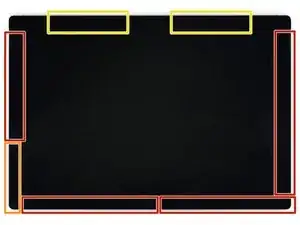




















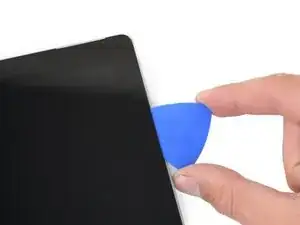








































If I have a screen protector on the screen should I remove it? Will it interfere with the heating process?
IronJoker -